Die Einfügemarke einstellen
Tippen Sie zum Positionieren des Cursors auf eine Textzeile im Textfeld und halten Sie sie getippt, bis die Lupe angezeigt wird, damit Sie den Cursor präzise positionieren können. Ziehen Sie den Finger, ohne ihn anzuheben, an die Position, an der Sie die Einfügemarke platzieren möchten. In diesem Fall wird ein Pop-Up-Menü angezeigt, das die folgenden Optionen enthält:
- Auswählen, um das aktuelle Wort auszuwählen.
- Alles, um den gesamten Inhalt des Textfelds auszuwählen.
- Einsetzen, um den kopierten Text einzufügen.
- Löschen, um das nächste Zeichen in der Textzeile zu löschen.
- Shape, um das Formeinstellungsfenster zu öffnen.
- Text bearbeiten, um das Fenster mit den Text-/Absatzeinstellungen zu öffnen.
Text und Objekte auswählen
Um ein einzelnes Wort auszuwählen, tippen Sie zweimal darauf oder tippen Sie auf und halten Sie es, bis das Pop-Up-Menü mit der Option Auswählen angezeigt wird, und tippen Sie dann darauf. Ziehen Sie die Auswahlgriffe, um eine Textpassage auszuwählen. Um den gesamten Inhalt des Textfelds auszuwählen, berühren und halten Sie, bis das Pop-Up-Menü mit der Option Alles angezeigt wird, und tippen Sie dann darauf.
Tippen Sie auf ein Objekt (Form, Bild oder Diagramm), um es auszuwählen. Tippen Sie zum Auswählen eines Textfelds auf dessen Rand.
Wenn Sie eine Textpassage oder ein Objekt auswählen, wird das Pop-Up-Menü mit den folgenden Optionen angezeigt: Ausschneiden, Kopieren, Einsetzen, Löschen, Text bearbeiten. Abhängig vom ausgewählten Objekt stehen möglicherweise andere Optionen zur Verfügung (z.B. Shape, Hyperlink usw.), mit denen das Einfügefeld für Objekte geöffnet werden kann.
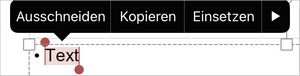
Tippen Sie zweimal auf eine Folie in der Folienliste, um das Pop-Up-Menü mit den folgenden Optionen zu öffnen: Ausschneiden, Kopieren, Einsetzen, Löschen, Duplizieren, Ausblenden.
Text und Objekte ausschneiden, kopieren, einfügen
Verwenden Sie zum Ausschneiden, Kopieren und Einfügen von Textpassagen/Objekten/Daten in der aktuellen Folie die entsprechenden Optionen aus dem Pop-Up-Menü, das angezeigt wird, wenn eine Textpassage/ein Objekt ausgewählt wird:
- Ausschneiden: Wählen Sie den Text/das Objekt aus und verwenden Sie die Option Ausschneiden aus dem Pop-Up-Menü, um den Text/das Objekt zu löschen und in die Zwischenablage zu kopieren. Die Schnittdaten können später an einer anderen Stelle in der selben Folie eingefügt werden.
- Kopieren: Wählen Sie den Text/das Objekt aus und kopieren Sie die Auswahl mit der Option Kopieren aus dem Pop-Up-Menü in die Zwischenablage. Die kopierten Texte und Objekte können später an einer anderen Stelle in der selben Folie eingefügt werden.
- Einfügen: Suchen Sie die Stelle in Ihrer Folie, an der Sie die zuvor kopierten Texte und Objekte einfügen möchten, und verwenden Sie die Option Einfügen im Pop-Up-Menü.
Die Texte und Objekte werden an der aktuellen Cursorposition eingefügt. Die Daten können zuvor aus derselben Folie kopiert werden.